このコントロールを変更すると、このページが自動的に更新されます
Final Cut Proユーザガイド
- ようこそ
-
- Final Cut Pro 10.5の新機能
- Final Cut Pro 10.4.9の新機能
- Final Cut Pro 10.4.7の新機能
- Final Cut Pro 10.4.6の新機能
- Final Cut Pro 10.4.4の新機能
- Final Cut Pro 10.4.1の新機能
- Final Cut Pro 10.4の新機能
- Final Cut Pro 10.3の新機能
- Final Cut Pro 10.2の新機能
- Final Cut Pro 10.1.2の新機能
- Final Cut Pro 10.1の新機能
- Final Cut Pro 10.0.6の新機能
- Final Cut Pro 10.0.3の新機能
- Final Cut Pro 10.0.1の新機能
-
- 用語集
- 著作権

Final Cut Proで3Dテキストに発光素材を追加する
「放出」タイプの素材レイヤーは、選択した3Dテキストレイヤーが、ほかの光を反射するだけでなく、それ自体が光を発するようにします。この方法で放出される光は、ほかのオブジェクトを照らしたり影を落としたりしません。
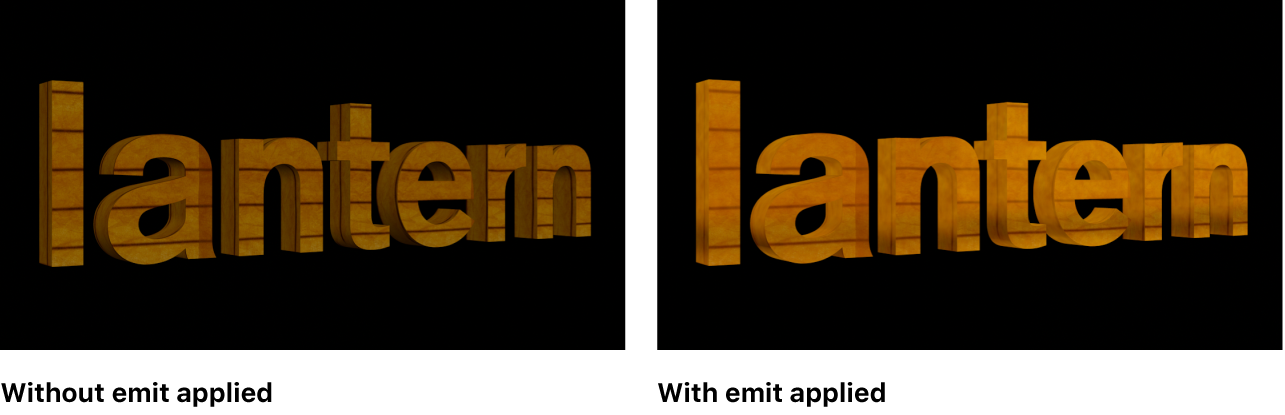
実際には、「放出」レイヤーは単色またはグラデーションのテクスチャで、3Dタイトルにスーパーインポーズされます。これによって、イメージがより明るく表示されます。選択した塗りつぶしのタイプによって、表示されるオプションは異なります。
Final Cut Proタイムラインで3Dタイトルを選択します。
インスペクタがまだ表示されていない場合は、以下のいずれかの操作を行います:
「ウインドウ」>「ワークスペースに表示」>「インスペクタ」と選択します(またはCommand+4キーを押します)。
ツールバーの右側にある「インスペクタ」ボタンをクリックします。
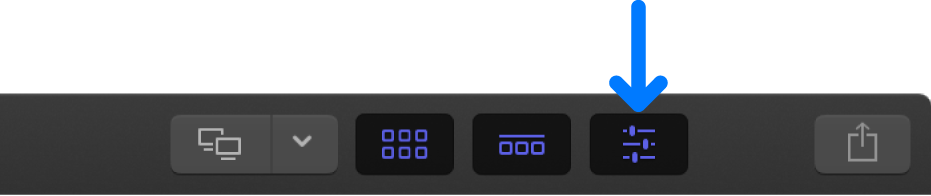
インスペクタの上部にある「テキスト」ボタンをクリックします。
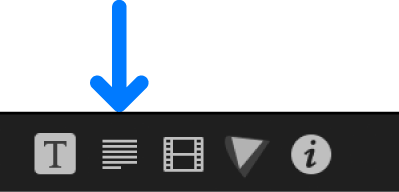
ヒント:インスペクタの上部のバーをダブルクリックすると、ハーフハイト表示とフルハイト表示が切り替わります。
「3Dテキスト」セクションの「素材」セクションで、「レイヤーを追加」ポップアップメニューをクリックし、「放出」を選択します。
「テキスト」インスペクタに「放出」セクションが追加されます。
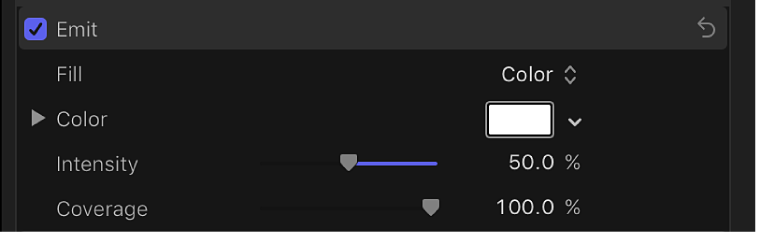
「塗りつぶし」ポップアップメニューをクリックし、塗りつぶしのタイプ(「カラー」または「グラデーション」)を選択します。
塗りつぶしのタイプによって、「テキスト」インスペクタの「放出」セクションに表示される追加パラメータが決まります。すべての「放出」パラメータの説明については、Final Cut Proの「放出」コントロールを参照してください。
フィードバックありがとうございます。